KDDI回線を利用してインターネットに接続する
概要
KDDIのモバイル回線を利用し、インターネット接続を行います。
構成
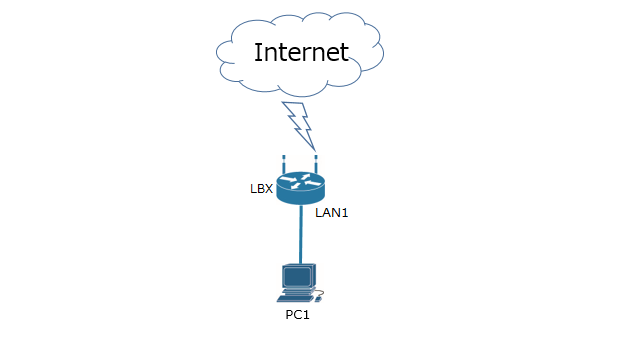
情報
回線情報
| アカウント | user@au.au-net.ne.jp (※通信事業者から提供されたもの) |
|---|---|
| パスワード | au (※通信事業者から提供されたもの) |
| APN | au.au-net.ne.jp (※通信事業者から提供されたもの) |
| IPアドレス | 動的割り当て |
| DNSサーバー | PPPサーバーから通知 |
設定手順
- PC1からRooster LBXに接続します。
接続方法については、「WEB設定ツールへの接続方法」をご参照ください。 - モバイル通信設定を有効化します。
LBX拡張機能->モバイル通信設定ページを開きます。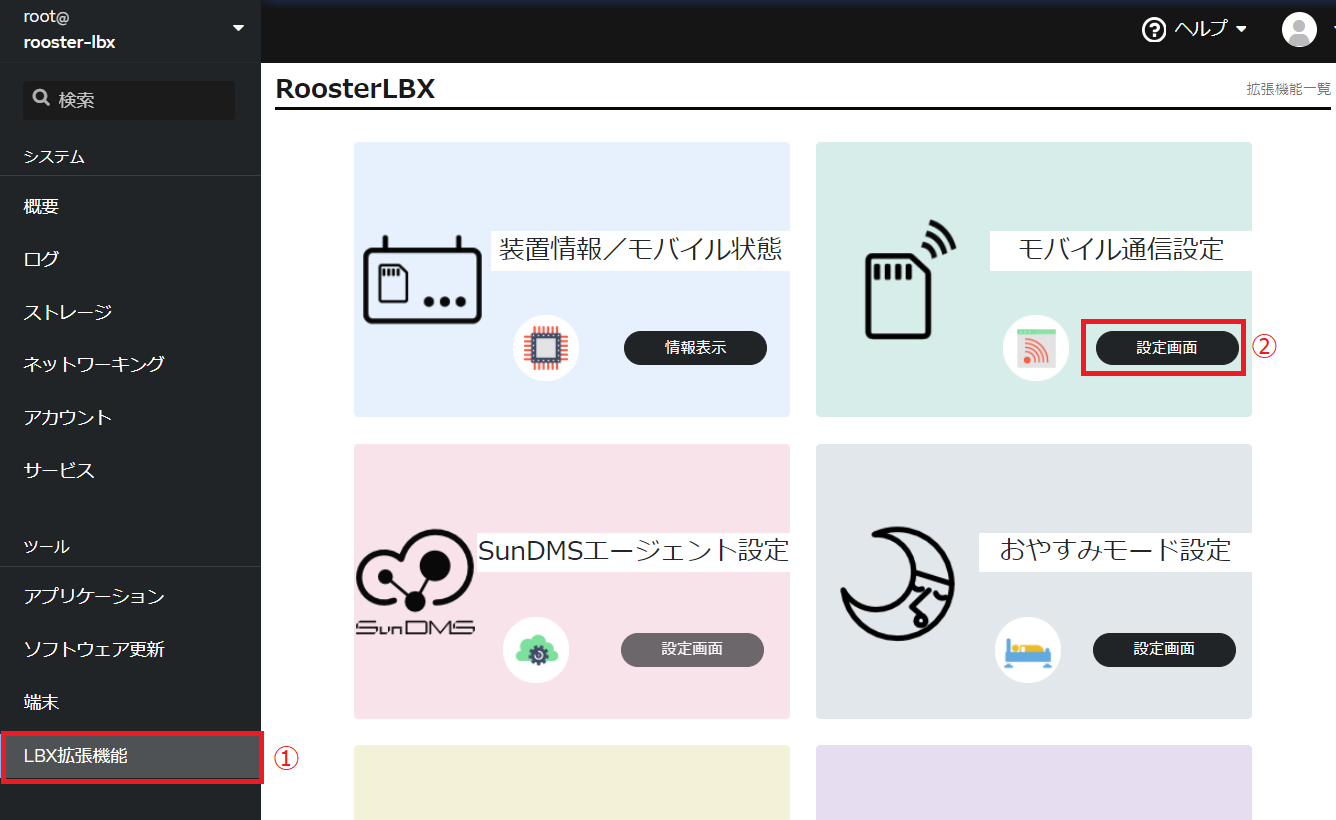
モバイル通信設定の有効化にチェックを入れます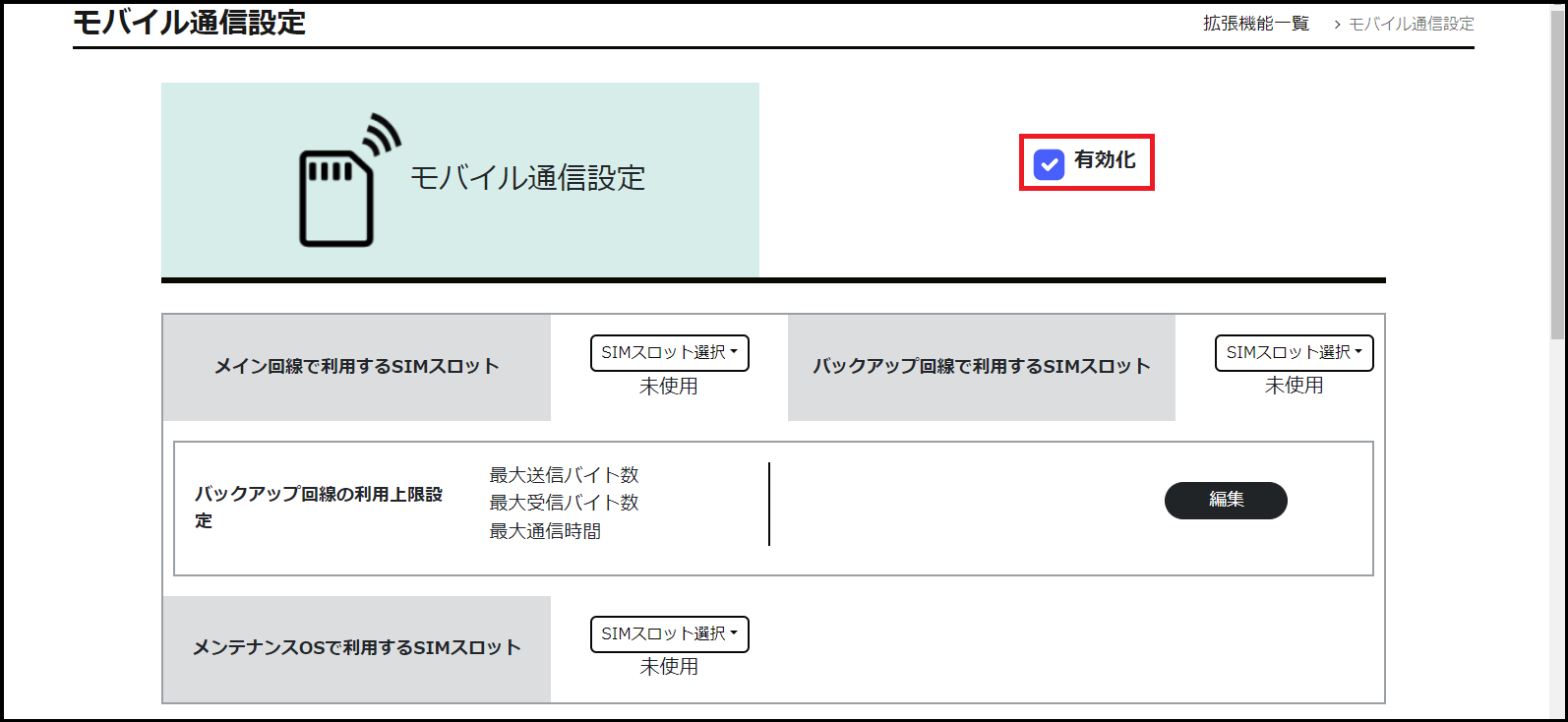
- SIMスロットの設定を行います。
「メイン回線で利用するSIMスロット」でSIMを挿入しているスロットを選択します。
- プロファイル情報の設定を行います。
手順3で選択したSIMスロット設定の「編集」をクリックします。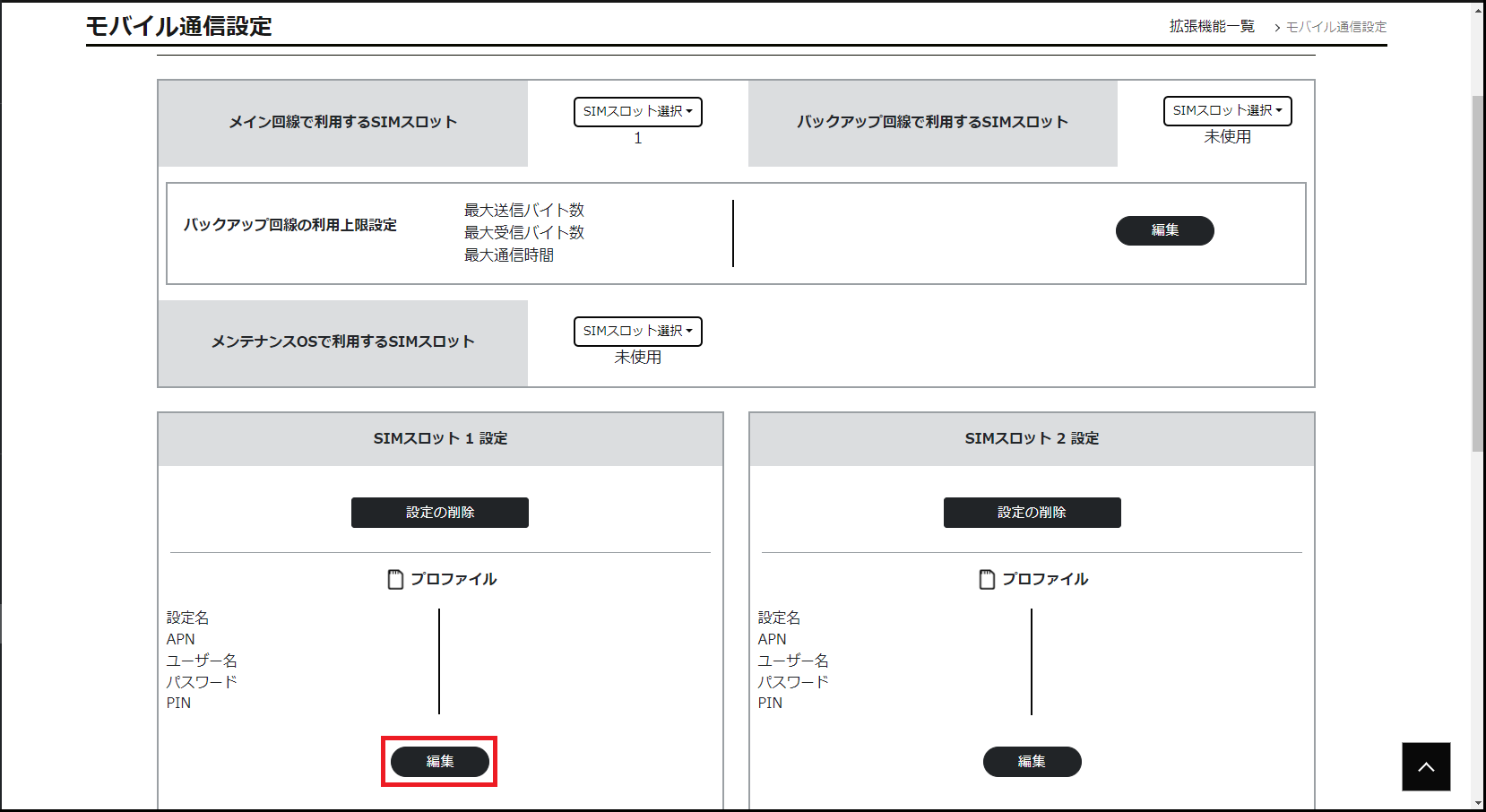
設定名、 APN、ユーザ名、パスワード、PIN(有効化されている場合のみ設定)を入力後、「保存」をクリックします。※設定名、APNは省略不可となります。
- 設定をシステムに反映させます。
「システムに反映」をクリックすると設定が保存、システムへ反映されます。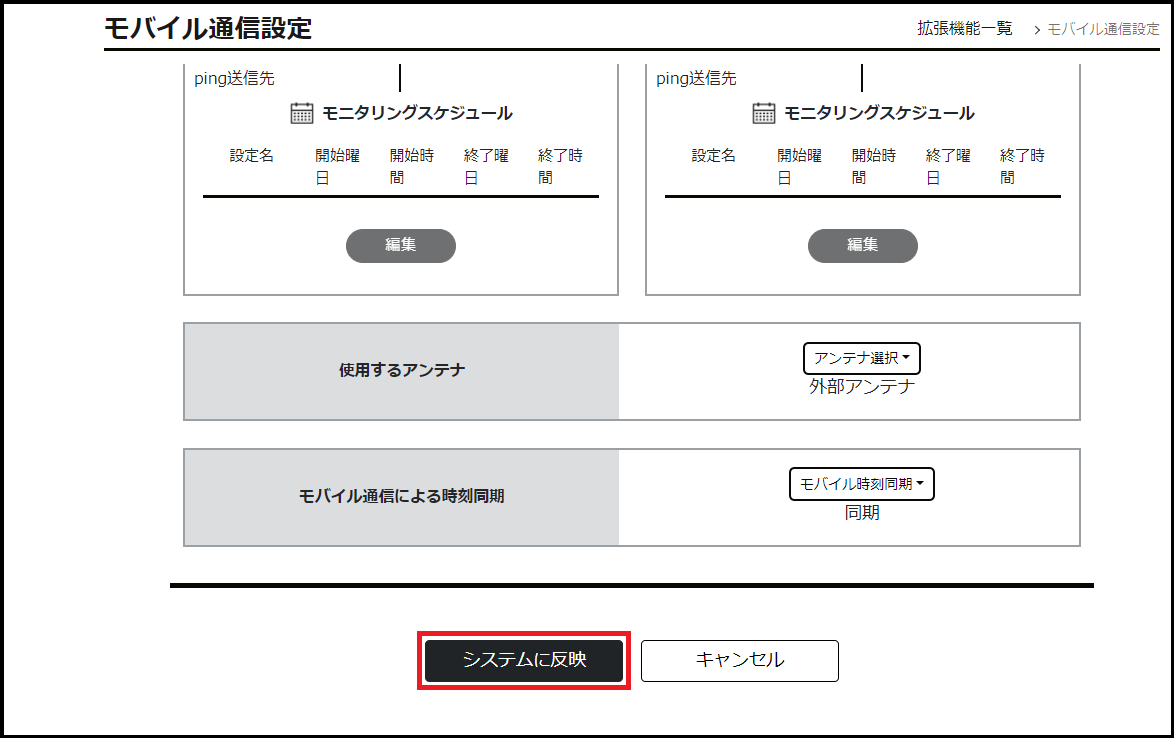
- モバイル状態(接続成功)を確認します。
Rooster LBX本体のLED「MOBILE」が点灯していることを確認します。
※LED「MOBILE」が点滅中は接続試行中となります。
LBX拡張機能->装置情報/モバイル状態ページを開きます。
モバイル状態に設定したプロファイル名やPLMN、IPアドレス等が表示されていることを確認します。
上記が確認できればモバイル接続成功となります。